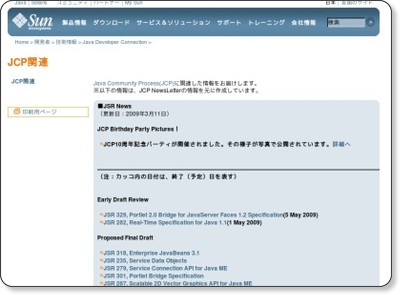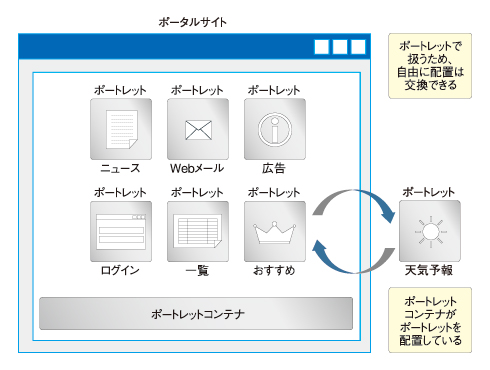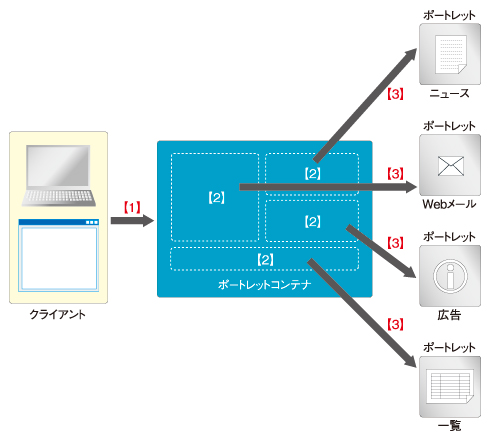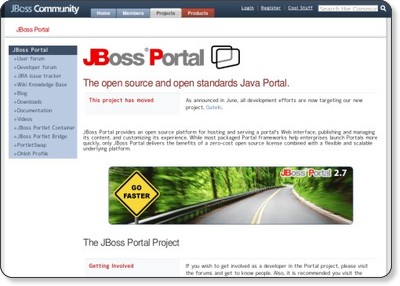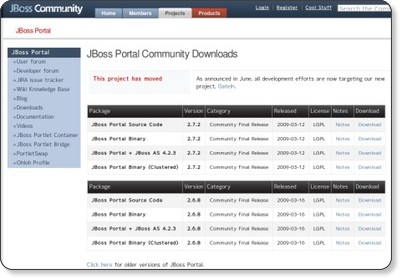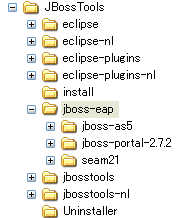企業でも情報整理で利用が進む「ポータル」の常識:企業システムの常識をJBossで身につける(4)(2/4 ページ)
企業向けアプリケーションのさまざまな“常識”をJavaのオープンソース・フレームワーク群である「JBoss」から学んでいきましょう。企業システムを構築するうえでの基礎となる知識をリファレンス感覚で説明していきます。初心者から中堅、ベテランまで大歓迎!
Java標準のポータル仕様「Java Portlet Specification」
Java Portlet Specificationとは、ポータル用標準APIのJava仕様「旧バージョン(JSR168)」「現行バージョン(JSR286)」に基づいた小型のWebコンポーネントを作成するためのAPIです。簡単に説明すると、ポータル上で一部の「ポートレット」を生成するアプリケーションを指します。
コラム 「いまさら聞けないJSRとは、そしてJCPとは」
「JSR(Java Specification Request)」とは、「JCP(Java Community Process)」の中で、新しい仕様や既存の仕様を改訂する際に提出する仕様要求のことです。ここで正式にプロジェクトとして承認されたものは、JSR番号が付与されてプロジェクトとして稼働します。
Javaの標準技術仕様のすべては、JCPによって策定されています。JCPとは、利害関係者がJavaプラットフォームの将来のバージョンや機能の定義に関与することを許した、標準化プロセスで、ここで生み出された仕様がJavaテクノロジに反映されて市場にリリースされています。
JCPとJSRの詳細な情報に関しては、サン・マイクロシステムズのWebサイトより確認してみてください。
ここでポートレットという言葉が出てきました。これは、クライアントからのリクエストを処理し、ポータルページ上に動的なコンテンツを作成する、Javaのオブジェクトを表しています。この「Java Portlet Specification」は、「ポートレットコンテナ」という、ポートレットを実行するコンテナとポートレットをつなぐ役割も果たしています。このような仕組みを取ることで、ポータルサイトを簡潔に構築できます。
具体的なイメージは見ていただいた方が分かりやすいと思いますので、以下のイメージ図を見てみてください。
イメージ図を見てもらったので、次に処理の流れを示してみます。
- クライアントからポータルサイトにリクエストが飛ぶ
- リクエストが来ると、ポートレットコンテナが、各ポートレットを呼び出す
- 呼び出されたポートレットは、対象となる画面を生成
このような処理の流れを踏んで、ユーザーは「Java Portlet Specification」で作られたポータルサイトの画面を見ることができます。
さまざまなJava製ポータル用オープンソース
では、このポートレットの仕組みをサポートするJavaのオープンソースには、どのようなものがあるのでしょうか。それには、「Jetspeed 2」「Apache Pluto」「eXo Platform」「Liferay Portal」や、JBossに関連するものでは「JBoss Portal」というものがあります。
以降では、このJBoss Portalに焦点を当てて説明したいと思います。そのほかのオープンソースに興味のある方は、ぜひご自身で確認してみてください。
「JBoss Portal」の環境設定
JBoss Portalとは、JBossによって開発されたポータルサイトを構築するためのフレームワークです。前述でも説明したJSR168のJavaポートレット標準仕様を準拠しています。
また、以下の機能をサポートしています。詳しくは、ドキュメントサイトをご参照ください。
- JEMS、SSO/LDAP、JASS認証、キャッシュ、クラスタリング環境
- 優れたセキュリティ管理機能
- Struts、Spring MVC、Sun JSF-RI、Ajax、MyFaces
ここからは、実際にJBoss Portalをダウンロードしてサンプル画面を確認してみましょう。JBoss Portalの動作確認は、本連載の2回目で構築したJBoss Toolsを用います。環境を構築していない方は、連載第2回の「“全部入り”のEclipseで学ぶ統合開発環境の常識」を参照してください。
JBoss Portal 2.7のダウンロード
まず初めに、JBoss.orgのダウンロードサイトより、JBoss PortalとJBoss AS 4.2.3をダウンロードします。
配置
ダウンロードしたJBoss Portal+JBoss AS 4.2.3を解凍したjboss-portal-2.7.2を、連載2回目でインストールしたJBoss Toolsの「jboss-eap」フォルダに配置します。
次ページでは、引き続き環境構築し、JBoss Portalを使い始めます。
Copyright © ITmedia, Inc. All Rights Reserved.